修復 iMessage 在 iPhone 上無法運作的簡單方法
 來自 歐麗莎 / 11年2024月09日00:XNUMX
來自 歐麗莎 / 11年2024月09日00:XNUMX 再會!有人知道 iMessages 在 iPhone 上無法使用的一些修復方法嗎?我希望我的消息能夠在我的所有設備上同步,但常規短信卻不能。因此,我啟動了 iMessage 功能來執行此操作。然而,它似乎遇到了問題,因為當朋友給我發訊息時它不起作用。有人可以解釋一下可能是什麼問題以及如何解決它嗎?
iMessage 是 Apple 開發的訊息服務或平台。與常規簡訊不同,iMessage 的主要優勢在於其同步能力,這也是蘋果生態系統中許多設備的優勢。每次您傳送或接收啟動此功能的訊息時,該訊息會自動顯示在具有網路連線的 Apple 裝置上。
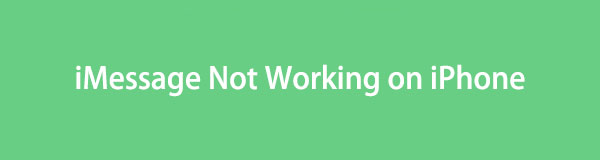
然而,無論多麼有利,時不時地遇到問題仍然是不可避免的。但別擔心;如果您的 iPhone iMessage 遇到導致其無法運作的情況,以下是您可以信賴的資訊。將列出修復方法及其詳細信息,包括修復損壞的指南。相信每個部分,因為它們都經過充分研究。

指南清單
FoneLab使您可以將iPhone / iPad / iPod從DFU模式,恢復模式,Apple徽標,耳機模式等修復到正常狀態而不會丟失數據。
- 修復禁用的iOS系統問題。
- 從禁用的iOS設備中提取數據,而不會丟失數據。
- 它是安全且易於使用的。
第 1 部分:透過開啟 WiFi 修復 iMessage 在 iPhone 上無法運作的問題
使用 iMessage 功能時,網路連線至關重要。與常規文字不同,它不需要加載積分即可發送訊息。您只需連接到互聯網,無論是透過行動數據還是 WiFi。然而,您可能沒有意識到這一點並關閉了 WiFi 或蜂窩數據;這就是 iMessage 不再起作用的原因。因此,將其打開將是解決方案。
請參閱下面的便利流程,透過開啟 WiFi 來修復 iPhone iMessage 無法運作的問題:
步驟 1直接前往「設定」並點擊 WiFi 選項即可存取功能。下面介面的頂部是 WiFi 滑塊。切換它以打開該功能。
步驟 2如果尚未連接,請從顯示的清單中按一下網絡,然後輸入密碼以將 iPhone 連接到互聯網。
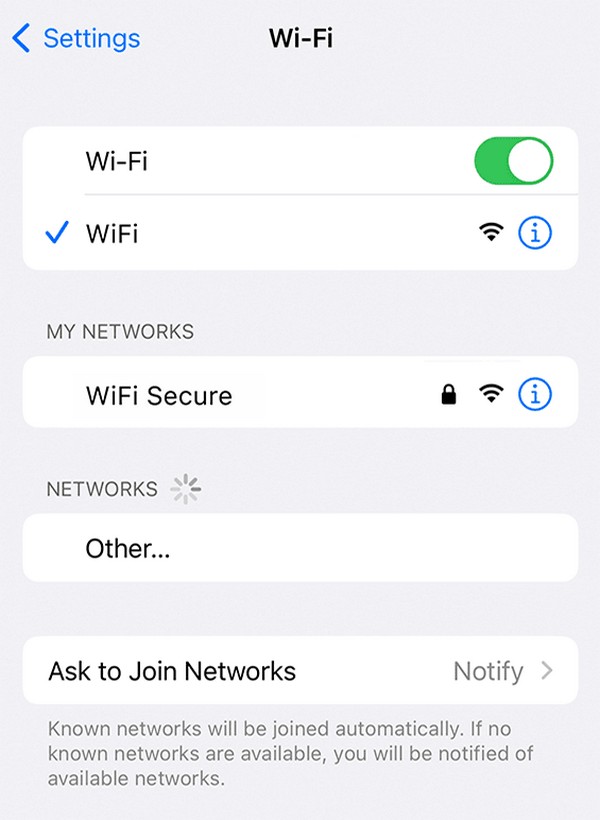
同時,導航至“蜂窩網路”部分,然後啟用“蜂窩數據”滑桿以使用行動數據而不是互聯網連接。
FoneLab使您可以將iPhone / iPad / iPod從DFU模式,恢復模式,Apple徽標,耳機模式等修復到正常狀態而不會丟失數據。
- 修復禁用的iOS系統問題。
- 從禁用的iOS設備中提取數據,而不會丟失數據。
- 它是安全且易於使用的。
第 2 部分:透過 iMessage 重新啟動修復 iMessage 在 iPhone 上無法運作的問題
如果網路連線不是問題,一定是因為錯誤或故障造成的。重新啟動 iMessage 將是一個有效的解決方案,因為它將刷新該功能。這個過程是您將遇到的最簡單的過程之一,除了提到的可能原因之外,您還可以期望它解決其他簡單問題。但如果問題更複雜,最好繼續進行以下部分的進階解決方案。
按照下面的無憂程式操作,透過 iMessage 重新啟動修復無法正常運作的舊版或新版 iPhone iMessage:
步驟 1打開“設定”並前往“訊息”部分。關閉 iMessage 滑桿即可停用該功能。然後,按住電源鍵並向右側滑動螢幕以關閉裝置。
步驟 2再次按住電源鍵幾秒鐘,重新啟動 iPhone。然後,返回“設定”>“訊息”。最後,切換 iMessage 滑桿以重新啟動它。
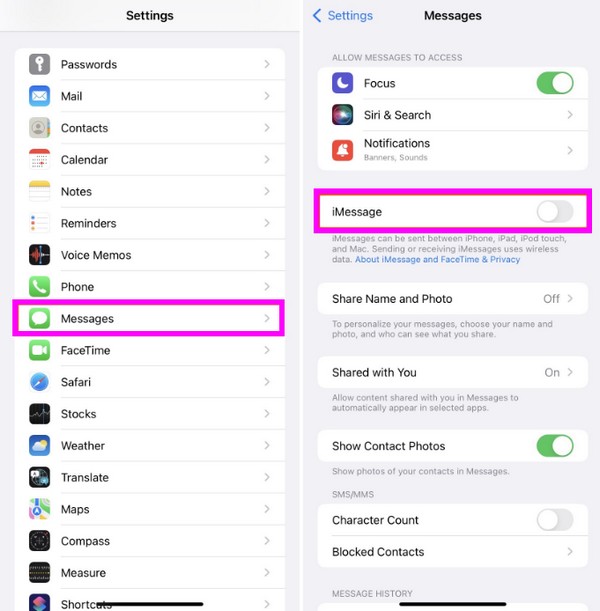
第 3 部分:透過 iOS 更新修復 iMessage 在 iPhone 上無法運作的問題
iOS 更新可以解決許多裝置問題,無論是在 Apple 裝置還是 Android 裝置上。因此,它可能會對您的 iPhone 上無法使用的 iMessage 有所幫助。除了小故障等簡單問題之外,更新還可以修復一些技術問題。或者訊息傳遞功能可能只需要更新即可刷新其功能並再次工作。無論如何,軟體更新對於設備來說非常有用,有助於解決問題並提高效能。
鏡像下面的簡單步驟來修復 iPhone 不發送 iMessage 或無法通過 在 iPhone 上更新 iOS:
步驟 1與先前的修復一樣,導航至“設定”並確保穩定的網路連線。然後,選擇“常規”,然後選擇“軟體更新”選項。
步驟 2如果有可用的更新,您將看到「下載並安裝」選項。點擊它即可更新您的 iOS 系統並解決其問題。
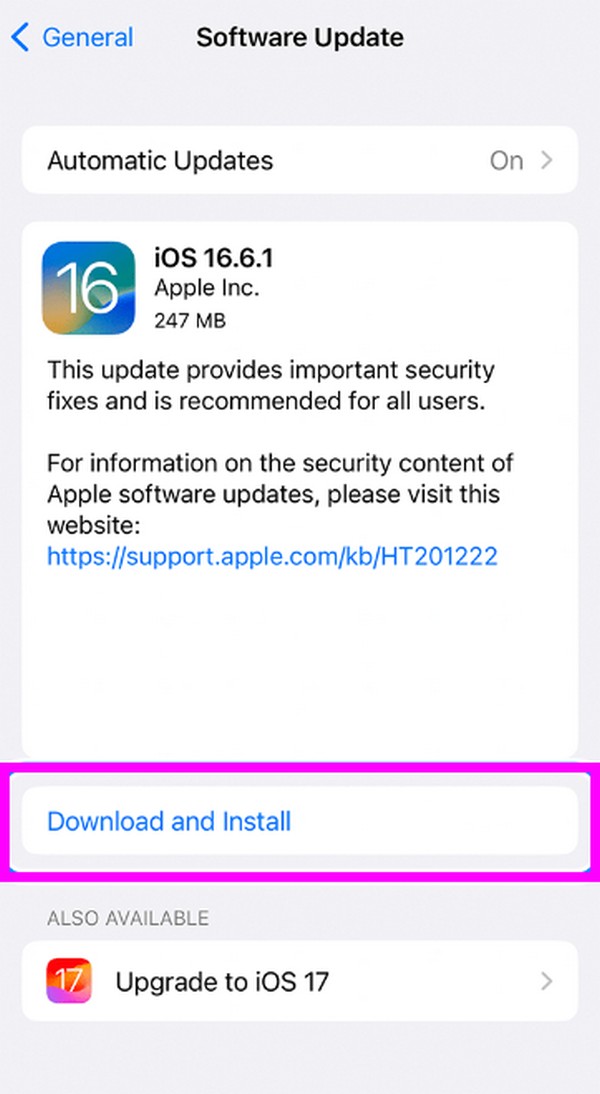
上述前 3 個解決方案是 iPhone 內建的,您無需安裝即可瀏覽它們的過程。它們也易於訪問,因此在您的設備上找到它們不會有任何困難。但是,如果問題仍然沒有消失,可能是時候使用專業方法了。因此,請繼續執行下面的修復計劃來幫助您。
第 4 部分:使用 FoneLab iOS 系統恢復修復 iMessage 無法在 iPhone 上運行
FoneLab iOS系統恢復 是一款對於遇到系統問題的 iOS 裝置使用者來說非常有用的修復工具。有了這個工具,你的 iPhone 上的幾乎所有問題都可以解決,無需複雜的程式。您還可以保證其高成功率,正如許多使用該程式的 iPhone 用戶所證明的那樣 修復 iPhone 問題。同時,您可能遇到其他修復工具需要您 清除所有數據,但不是這個。
FoneLab iOS系統復原可讓您從修復模式中選擇標準,這樣您就可以保留裝置資料。但如果您想刪除它們,也可以使用進階模式。除了 iMessage 問題之外,您還可以相信程式可以解決其他問題,例如 iPhone 停用、充電問題、無服務、卡在螢幕上等。
FoneLab使您可以將iPhone / iPad / iPod從DFU模式,恢復模式,Apple徽標,耳機模式等修復到正常狀態而不會丟失數據。
- 修復禁用的iOS系統問題。
- 從禁用的iOS設備中提取數據,而不會丟失數據。
- 它是安全且易於使用的。
將以下易於遵循的說明作為修復在 iPhone 上無法使用的 iMessage 的範例: FoneLab iOS系統恢復:
步驟 1FoneLab iOS System Recovery 安裝程式可以透過該工具主網站上的「免費下載」標籤下載。儲存後,透過「下載」資料夾存取並開啟它,安裝將立即進行。完成它並隨後運行該工具。
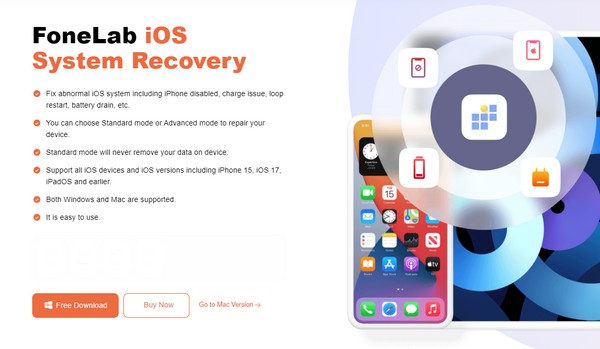
步驟 2顯示主介面後,按右上角的 iOS 系統恢復。然後,點擊下一個畫面下部的「開始」以查看修復類型。如前所述,根據您的偏好從選項中選擇“高級”或“標準”。另外,請確保透過閃電電纜連接 iPhone。準備就緒後,點選「確認」標籤。
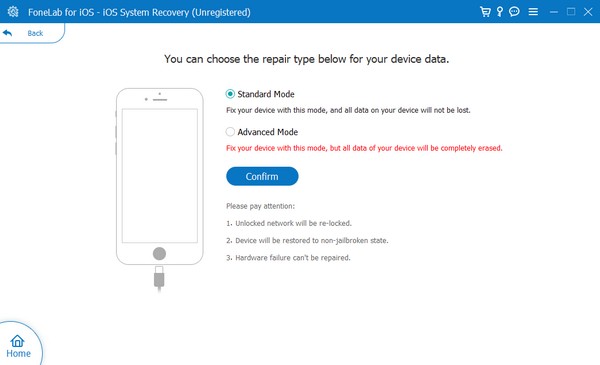
步驟 3針對各種 iOS 裝置的說明將會具體化。找到您的 iPhone 指定的一個並遵循它 將 iPhone 置於恢復模式。稍後,將下載韌體包。因此,使用它來解決 iPhone iMessage 上的問題或損壞。
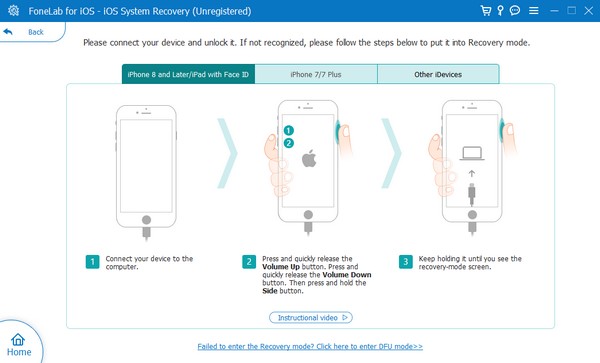
第 5 部分:有關修復 iMessage 無法在 iPhone 上運行的常見問題解答
為什麼 Mac 上的 iMessage 資訊無法與 iPhone 同步?
您的 iPhone 未連接到互聯網,或訊息同步功能未啟動。請注意,您的 iMessage 資訊只能顯示在您的 iPhone 或其他具有網路連線的 Apple 裝置上。同時,您還必須開啟 iCloud 並啟用訊息同步,您的訊息才能顯示在 iPhone 上。
為什麼我的電話號碼無法連接到 iMessage?
您的 iPhone 可能未連接到網路。要加入 WiFi 網絡,您可以參考本文的第 1 部分並訪問互聯網。這樣,您的電話號碼就可以在 iMessage 功能上使用。
執行上述資訊並確保您遵循正確的說明。這樣,您的 iMessage 修復過程將保證成功。
FoneLab使您可以將iPhone / iPad / iPod從DFU模式,恢復模式,Apple徽標,耳機模式等修復到正常狀態而不會丟失數據。
- 修復禁用的iOS系統問題。
- 從禁用的iOS設備中提取數據,而不會丟失數據。
- 它是安全且易於使用的。
